Kako zadržati status Teams aktivnim / zelenim / online / dostupnim?

Saznajte kako održati status "Dostupno" u Microsoft Teamsu s jednostavnim koracima i savjetima.
Kada se pokušate prijaviti na Microsoft Teams , povremeno možete dobiti sljedeću pogrešku: 'Došlo je do pogreške u skripti na ovoj stranici'. Međutim, vaš Teams desktop ili web-aplikacija nije izvor ove pogreške. Pokreće ga nešto drugo na vašem sustavu. Najvjerojatnije je krivac neka druga aplikacija ili program.
Ako ste primili ovu pogrešku kada koristite desktop aplikaciju Microsoft Teams, provjerite ima li ažuriranja. Kliknite na svoju profilnu sliku i odaberite Provjeri ažuriranja .
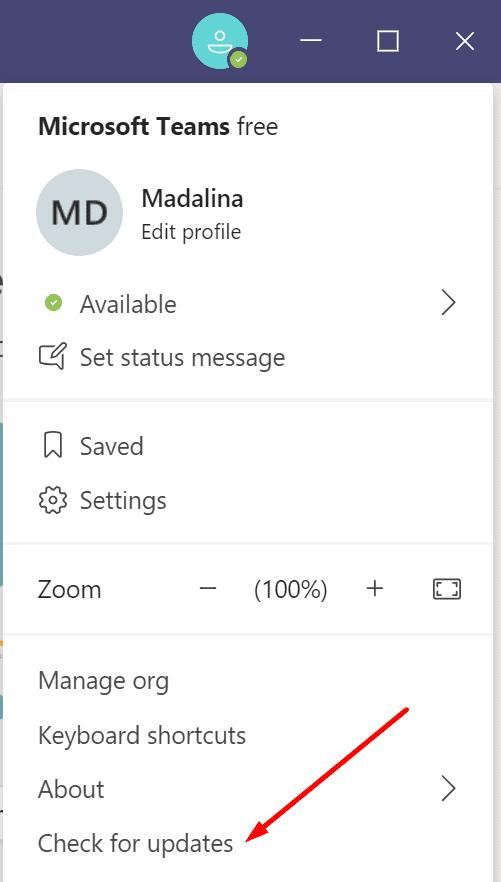
Ako se ova pogreška dogodila dok ste koristili Teams na webu, ažurirajte svoj preglednik. Osim toga, pokušajte izbrisati predmemoriju preglednika i onemogućiti sva proširenja. Provjerite rezultate.
Drugi programi i obrada mogu ometati timove. To bi moglo objasniti zašto vaše računalo kaže da je otkrilo pogrešku u skripti stranice. Da biste riješili problem, morate biti sigurni da je Teams jedini program koji nije OS koji se izvodi na vašem računalu.
Postoje dva načina za to. Možete pokrenuti Upravitelj zadataka i ručno prekinuti sve suvišne aplikacije i programe ili očistiti svoj stroj. Za detaljne upute pogledajte Što je Windows Clean Boot i kako ga izvesti .
Ako odlučite koristiti Upravitelj zadataka, kliknite karticu Procesi i desnom tipkom miša kliknite aplikaciju ili program koji želite zatvoriti. Zatim odaberite Završi zadatak .
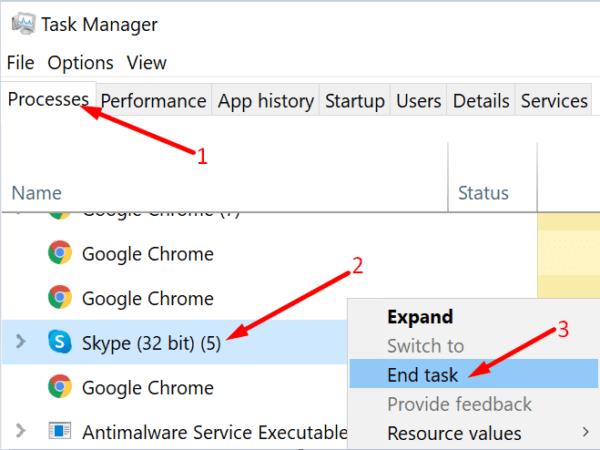
Alternativno, ako ne želite vidjeti obavijesti o pogreškama skripte na radnoj površini, možete jednostavno sakriti ta upozorenja. Međutim, imajte na umu da ova metoda zapravo neće riješiti problem. Sakriva samo upozorenja. Drugim riječima, skriva simptome, ali ne otklanja temeljni uzrok.
Upišite Internet Options u traku za pretraživanje sustava Windows i dvaput kliknite na prvi rezultat.
Zatim idite na karticu Napredno i idite na Pregledavanje .
Poništite sljedeće opcije:
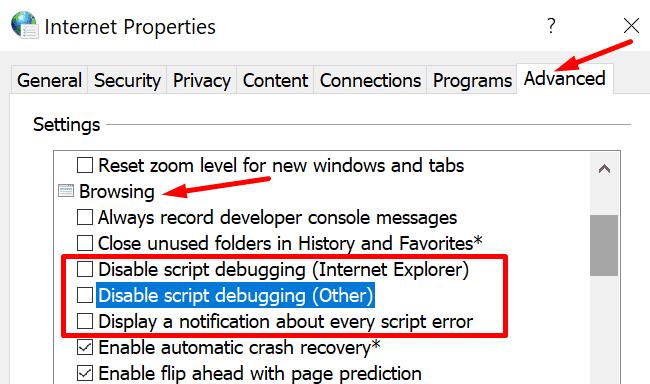
Primijenite promjene i ponovno pokrenite Teams.
Svaki put kada pokrenete aplikaciju ili posjetite web-stranicu, privremene datoteke se stvaraju i pohranjuju na vašem uređaju. Kako se nastavljaju gomilati, ponekad mogu uzrokovati pogreške u skripti stranice. Uklonite ove datoteke i provjerite primate li i dalje upozorenja skripte stranice.
Upišite 'disk cleanup' u traku za pretraživanje sustava Windows i odaberite prvi rezultat.
Odaberite svoj glavni pogon.
Izbrišite svoje privremene internetske datoteke i stare verzije Windows Update .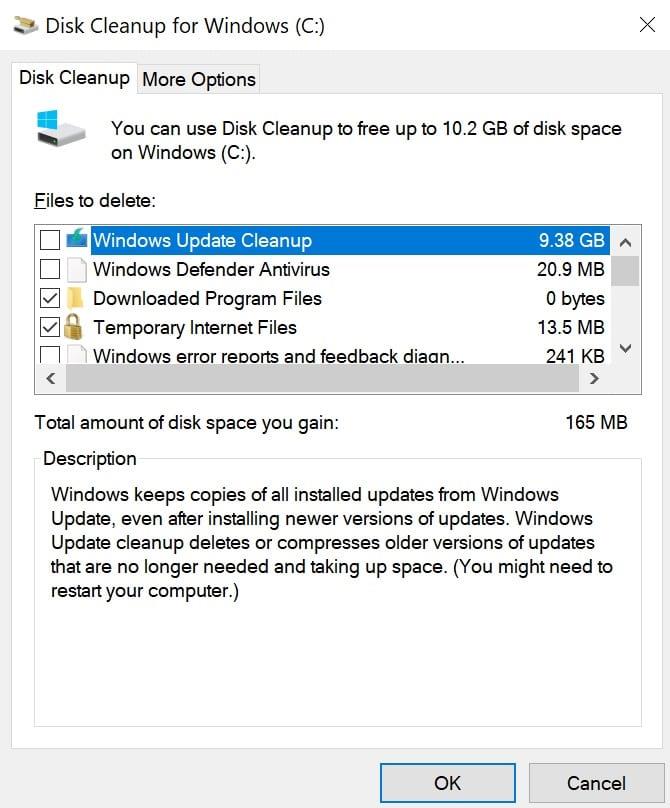
Pritisnite gumb OK i potvrdite svoje izbore.
Zaključak
"Došlo je do pogreške u skripti na ovoj stranici" zapravo je generička pogreška sustava Windows 10. Može utjecati na Microsoft Teams, kao i na druge programe. Pogrešku obično pokreću konfliktni programi ili privremene datoteke.
Kako je za vas prošao proces rješavanja problema? Slobodno nam ostavite komentar ispod.
Saznajte kako održati status "Dostupno" u Microsoft Teamsu s jednostavnim koracima i savjetima.
Konfiguriranje planova poziva, provjera postavki poziva ili osiguravanje internetske veze održiva su rješenja kada pozivi Microsoft Teams ne zvone.
Da biste popravili da mikrofon Microsoft Teams ne radi, provjerite postavku privatnosti mikrofona, zatim onemogućite automatsko pokretanje Skypea i pokrenite alat za rješavanje problema sa zvukom.
Microsoft Teams jedan je od široko korištenih alata za suradnju s više od 20 milijuna aktivnih korisnika dnevno. Usluga nudi značajke poput razmjene trenutnih poruka, video i audio konferencija, datoteka...
Za organizacije s više članova tima, Microsoft Teams nudi mogućnost stvaranja zasebnih timova za svaki odjel u tvrtki, s članovima unutar svakog tima. Usluga nudi dir…
Microsoft Teams postao je jedna od vodećih aplikacija za video konferencije od početka pandemije, posebno za obrazovne ustanove i velike organizacije. Za razliku od Zooma i Googlea…
Microsoft Teams je naširoko cijenjen kao jedan od najsofisticiranijih alata za video konferencije. Tvrtka sa sjedištem u Redmondu napravila je izvrstan posao na svom internom alatu za video suradnju u roku...
Microsoft Teams izvrstan je alat koji može jednostavno pomoći više članova tima da surađuju jedni s drugima na daljinu. Sadrži razgovore, mogućnost dijeljenja datoteka, pa čak i wiki odjeljke koji mogu pomoći u ocrtavanju…
Timovi donedavno nisu imali mogućnost odgovaranja na pojedinačne tekstove. No nakon što je primio dovoljno zahtjeva, Microsoft je dodao ovu dugo očekivanu značajku. Danas ćemo vas naučiti…
Microsoft Teams je predstavio novu značajku pod nazivom Povijest. Pomaže vam da se lako krećete do svih prethodno posjećenih izbornika i zaslona u timovima tako da ne morate navigirati cijelim korisničkim sučeljem...
Ovdje je sve što trebate znati o postavljanju i upućivanju besplatnog videopoziva Microsoft Teams sa svojim prijateljem i obitelji. Razgovarat ćemo o različitim načinima stvaranja osobnog sastanka tima za…
Udaljena suradnja je naziv igre u 2020. godini, a Microsoft Teams jedna je od vodećih usluga na tržištu koja vam omogućuje komunikaciju s članovima u vašoj organizaciji i izvan...
Organizacije diljem svijeta prešle su na jedan ili drugi alat za suradnju tijekom pandemije koronavirusa. Dok su se mnoge tvrtke rezervirale za nešto tako jednostavno kao što su Zoom ili G…
Rad od kuće znači da ste u stalnom kontaktu sa svojim suradnicima, svojom organizacijom i svojim klijentima koristeći različite softvere za video konferencije. Ako to učinite, onda možda tražite…
Do sada znamo da su usluge videosuradnje tu da ostanu, a aplikacije kao što je Microsoft Teams bile su prednja strana u ponudi rješenja za udaljene konferencije s nekoliko korisnika ovisno o…
Microsoft Teams je naširoko cijenjen kao jedna od vodećih produktivnih aplikacija za video pozive/konferencije. Zahvaljujući njegovom urednom i profesionalnom pristupu, poslovno orijentirani ljudi obično plaćaju…
Microsoft Teams postao je glavna aplikacija za mnoge organizacije diljem svijeta. Na mnogo načina, Teams nije tako jednostavan za korištenje kao Zoom. Međutim, to ne bi trebalo ništa oduzeti domaćinu o…
Kako bi zadržali svoje poslovanje tijekom pandemije COVID-19, sve sposobne tvrtke prešle su na alate za daljinske konferencije. Dok se Zoom pojavio kao jasan predvodnik u segmentu, Microso…
Microsoft Teams jedan je od tri najčešće korištena alata za suradnju na jednom mjestu dostupnim na mreži jer omogućuje organizacijama i zaposlenicima međusobnu interakciju koristeći audio/video i dijele sadržaj...
Od alata za suradnju dostupnih na tržištu, Microsoft Teams jedan je od najjednostavnijih za korištenje na stolnim računalima. To je zato što je Teams čist, dobro organiziran, nudi mogućnosti integracije, šav...
Saznajte kako riješiti uobičajeni problem treptanja ekrana u Google Chrome web pregledniku.
Ako LastPass ne može povezati sa svojim poslužiteljima, očistite lokalnu predmemoriju, ažurirajte upravitelj lozinki i onemogućite svoje ekstenzije preglednika.
Pitate se kako integrirati ChatGPT u Microsoft Word? Ovaj vodič vam pokazuje točno kako to učiniti s dodatkom ChatGPT za Word u 3 jednostavna koraka.
Trebate li zakazati ponavljajuće sastanke na MS Teams s istim članovima tima? Saznajte kako postaviti ponavljajući sastanak u Teams.
Trenutno nije moguće onemogućiti anonimna pitanja u Microsoft Teams Live Događajima. Čak i registrirani korisnici mogu slati anonimna pitanja.
Prikažemo vam kako promijeniti boju označavanja za tekst i tekstualna polja u Adobe Readeru kroz ovu uputu korak po korak.
Želite onemogućiti ekran ažuriranja softvera Apple i sprečiti ga da se prikazuje na vašem Windows 11 PC-u ili Macu? Isprobajte ove metode odmah!
Ovdje pronađite detaljne upute o tome kako promijeniti niz korisničkog agenta u Appleovom Safariju za MacOS.
Vidite li često grešku Žao nam je, nismo se mogli povezati s vama na MS Teams? Pokušajte ove savjete za otklanjanje poteškoća kako biste se riješili ovog problema!
Spotify može postati dosadan ako se automatski otvara svaki put kada uključite svoje računalo. Onemogućite automatsko pokretanje pomoću ovih koraka.










![Kako onemogućiti obavijesti na Microsoftovim timovima [AIO] Kako onemogućiti obavijesti na Microsoftovim timovima [AIO]](https://blog.webtech360.com/resources8/images31/image-2249-0105182830838.png)















